Cum de a reduce amploarea ecranului pe Windows 10 pe calculator
Azi vom afla cum o modalitate de a reduce amploarea ecranului computerului în Windows 10, astfel încât această caracteristică ajută adesea atunci când aveți nevoie pentru a lucra cu o anumită bucată de conținut. Scalarea este adesea necesară în timpul de procesare a imaginii, modele tridimensionale, diagrame, grafice și alte elemente grafice. Cel mai adesea este o cer atunci când se lucrează cu documente de tip text și pagini web.
Diferența dintre rezoluția și zoom
O opțiune pentru a atinge scara necesară a numărului de modificări rezoluția ecranului. În acest caz, modificați dimensiunea și amploarea absolut toate elementele de interfață, de regulă, ele cresc în dimensiune. Atunci când zoom-ul, redimensionarea supuse numai anumitor obiecte, cum ar fi fișiere pictograme, comenzi rapide, și foldere în Windows Explorer, text, imagini, tabele și alte elemente ale unui document electronic sau site-ul. Pe zoomingul mass-media de formare a imaginii, de regulă, nu este afectată, dar există și excepții.
Modificarea scara elementelor de Windows 10 de interfață
Există două modalități de a efectua dorit: Ctrl prin meniul de setări și prin intermediul rotița mouse-ului în timp ce țineți.
Prima metodă este implementată prin următorul algoritm.
1. Apelați Windows Settings, folosind comanda Win → I.
2. Deschideți configurația responsabilă pentru parametrii de sistem.
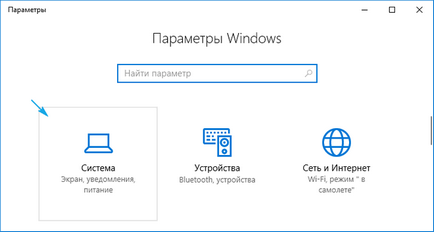
3. Vom trece la tab-ul „Screen“, situat într-unul dintre primii parametri de sistem.
4. În setările specifice utilizatorului, selectați nivelul dorit de zoom, care este indicat ca procent al standardului.
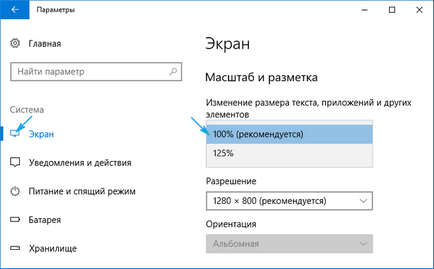
Din păcate, imaginea poate crește doar cu 100 până la 500%, reducere la scară pentru Windows 10 nu este prevăzută. În cazul în care cererea această caracteristică, mergeți la ultima secțiune a articolului despre schimbarea rezoluției de afișare în Windows 10.
De altfel, astfel încât conductorul variază în modul său de vizualizare a obiectelor (tabel, listă, pictograme mari / mici).
Zoom-ul în Internet Explorer
Dimensiunea textului și a imaginilor în browser-ul, de asemenea, modificări în mai multe moduri:
- Ctrl și prinsă de roata mouse-ului;
- folosind aceleași taste și butoane, plus sau minus de pe tastatură;
- intermediul unui browser, indiferent de dezvoltatorul ei (totul aici este universală).
În a doua metodă, zoomingul se face cu pași diferiți, în funcție de browser, iar combinația de taste Ctrl + 0 va mări la standard de 100%.
Apoi, ia în considerare modul de a schimba o pagină web folosind doar instrumentele programului.
În funcție de browser-ul, în meniul său principal este funcția corespunzătoare cu butoane care permit mări și în afara paginii deschise. Acesta poate fi în diferite secțiuni, dar sensul nu se schimba.
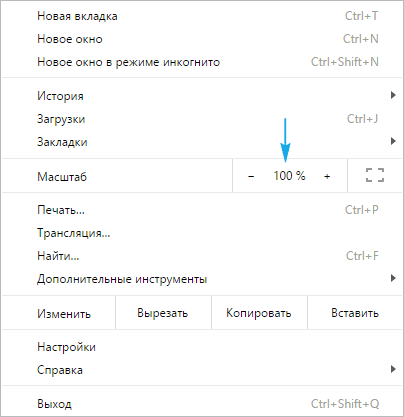
Schimbarea Rezoluție de afișare
Dacă toate opțiunile de mai sus nu îndeplinesc cerințele, puteți utiliza ultima - pentru a schimba rezoluția ecranului curent.
1. În meniul Start contextual sau o combinație de Win + eu numesc „Options“.
2. Deschideți secțiunea „System“.
3. Într-o primă subsecțiune „Screen“ găsi „Resolution“.
4. În listă, selectați o rezoluție mai mică.
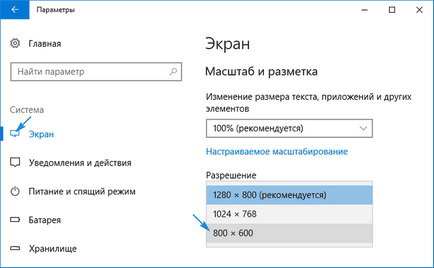
5. Evaluarea noua configurație a sistemului și confirmați noile setări, în cazul în care toate îndeplinite.
Această opțiune este logic să se folosească, în cazurile în care driverele de plăci grafice nu au fost în măsură să facă față cu problema definiției de rezoluție „nativă“ a ecranului.